如果我们的电脑上面没有什么重要的东西,或者隐私图片之类的,每次使用电脑都要输入登陆开机密码,时间长了发现非常的繁琐,那么有没有教程可以帮助小白用户取消win7开机密码呢?小编已经把这个方法整理成教程了。
win7怎么取消开机密码呢?很多小伙伴当时设置电脑开机密码的时候是别人帮忙弄的,如果我们的电脑需要取消开机密码,那怎么操作呢?下面小编带你了解下win7系统如何取消开机密码吧,需要的朋友不要错过哦。
相关推荐:
操作步骤:
1、进入系统后打开win开始按钮的图标,找到单击控制面板,下图:
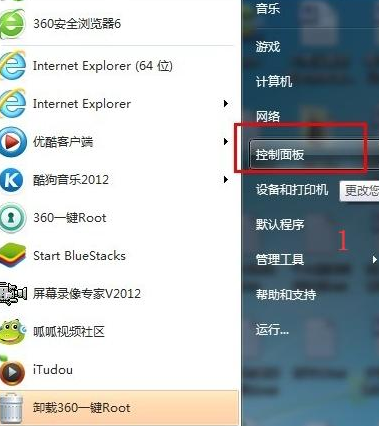
win7系统电脑图解-1
2、找到点击“用户账户”,下图:
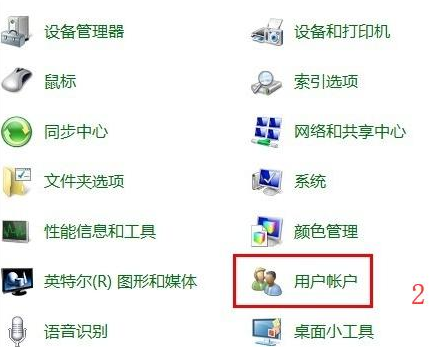
取消密码电脑图解-2
3、点击“为您的账号创建密码”选项,进入下一步。
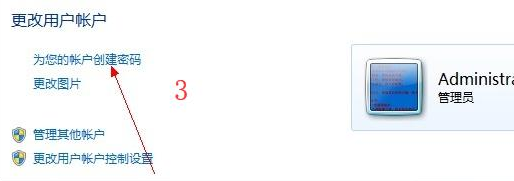
win7系统电脑图解-3
4、出现为账户创建密码,首先输入旧的密码,点击确定。
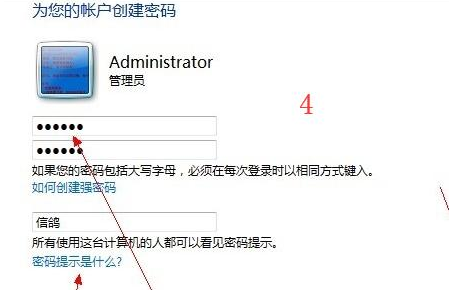
win7取消开机密码电脑图解-4
5、接着重启电脑就可以看到效果了,下图:

开机密码电脑图解-5
以上就是win7系统取消开机密码的教程。如果您的开机密码忘记了,进不了系统的话可以点击下面的教程破解哦。
破解开机密码教程:传输门